Möglichkeit zum Konfigurieren des Google Analytics-Tracking-Codes in WordPress
Veröffentlicht: 2021-08-03
Eine stärkere Verbindung als WordPress+Google ist schwer vorstellbar. Wenn Sie eine WordPress-basierte Website betreiben, ist die Kopplung mit Google Analytics ein Muss. Und obwohl es mehrere Methoden gibt, wie Sie Google Analytics-Funktionalität in Ihre Website integrieren können, konzentrieren wir uns heute hauptsächlich auf das Hinzufügen und Konfigurieren von Google Analytics-Tracking-Code in WordPress .
Manchmal verwenden Website-Besitzer all ihren Besitz und ihre Zeit darauf, so viel Verkehr wie möglich auf ihre Websites zu lenken, scheitern jedoch daran, den Erfolg ihrer Bemühungen zu verfolgen.
Aber die Wahrheit ist, dass es von größter Bedeutung ist, den gesamten Prozess zu verfolgen, das Verhalten Ihrer Webbesucher zu verstehen, die Kanäle, über die sie auf Ihrer Website gelandet sind, und die Zeit, die sie damit verbringen, ebenso von größter Bedeutung, wenn Sie möchten stabile Ergebnisse in absehbarer Zeit.
Hier kommt Google Analytics als echte Magie für Besitzer von WordPress-Websites ins Spiel. Es wird Ihnen unzählige nützliche Informationen und Daten liefern, die zeigen, wie Ihr Publikum mit Ihrer Website im Allgemeinen und im Moment interagiert.
Wie unten erwähnt, gibt es verschiedene Möglichkeiten, wie Sie Ihre Website mit Google Analytics verbinden können. Eine davon ist das Hinzufügen und Konfigurieren von Google Analytics-Tracking-Code in WordPress . Auf den ersten Blick mag diese Methode gerade für Anfänger etwas knifflig erscheinen, da sie mit wenig Codierung zu tun hat.
Aber wenn Sie unseren Artikel weiterlesen, werden Sie mehrere Schritte finden, die Sie befolgen müssen, und erfolgreich den erforderlichen Tracking-Code direkt zu dem Thema hinzufügen, das Ihre Website verwendet. Glauben Sie uns, all Ihre Bemühungen werden sich auszahlen!
Fügen Sie den Google Analytics-Tracking-Code in WordPress hinzu
Schritt 1. Erstellen Sie ein Google-Konto:
Um mit Google Analytics zu beginnen, benötigen Sie natürlich ein Google-Konto. Wenn Sie bereits einen haben, melden Sie sich einfach in Ihrem Konto an und fahren Sie mit dem nächsten Schritt fort.
Schritt 2. Melden Sie sich bei Google Analytics an:
Der nächste Schritt besteht darin, sich bei Google Analytics anzumelden, indem Sie dem obigen Link folgen. Wählen Sie Ihre Gmail-Adresse und melden Sie sich an.
Schritt 3. Finden Sie den Tracking-Code:
Sobald Sie sich bei Google Analytics angemeldet haben, müssen Sie einen Tracking-Code finden, der Ihrer Website manuell hinzugefügt werden kann.
Gehen Sie zum Admin-Bereich in der linken Taskleiste in Google Analytics, wo Sie 3 Spalten mit Admin-Einstellungen finden. Suchen Sie in der mittleren Spalte (Eigenschaftsspalte) nach „Tracking-Informationen“ und wählen Sie dann „Tracking-Code“.
Schritt 4. Kopieren Sie Ihren Tracking-Code:
Jetzt können Sie Ihre eindeutige Tracking-ID zusammen mit dem Universal Analytics-Tracking-Code im Abschnitt „Website-Tracking“ abrufen. Kopieren Sie den Tracking-Code vollständig.
Schritt 5. Gehen Sie zu Ihrem WP Admin Dashboard und fügen Sie Google Analytics Tracking Code in WordPress hinzu:
Melden Sie sich in Ihrem Admin-Bereich an und navigieren Sie zu Aussehen, Editor. Auf der rechten Seite des Bildschirms sehen Sie die Dateien der Website wie Theme Footer (footer.php), Theme Functions (functions.php), Theme Header (header.php). Der Code jeder dieser Dateien wird in der Mitte des Bildschirms angezeigt.
Höchstwahrscheinlich möchten Sie den Google Analytics-Tracking-Code in WordPress so hinzufügen, dass die gesamte Website und nicht bestimmte Seiten davon verfolgt werden. Dann ist die Datei header.php die Sie benötigen.
Öffnen Sie die Datei und fügen Sie den zuvor kopierten Code nach dem Tag ein. Sobald der Code hinzugefügt wurde, aktualisieren Sie die Datei und speichern Sie sie.
Beendet! Sie sind jetzt mit dem Hinzufügen des Google Analytics-Tracking-Codes in WordPress fertig.
Schritt 6. Warten Sie, bis das Google-Tracking funktioniert:
Google rät Ihnen, 24 bis 48 Stunden zu warten, bevor Sie Dateninformationen vertrauen, die Sie auf Ihrer Website finden. Sie müssen also 1-2 Tage warten, bevor Sie das Tracking Ihrer Website verfolgen.
Aber was Sie an dieser Stelle tun können, ist zu überprüfen, ob die gewünschte Verbindung zwischen Google Analytics und Ihrer WordPress-Website hergestellt wurde, um sicherzustellen, dass Google bald mit dem Tracking der Website beginnt.
Gehen Sie zurück zur Tracking-Code-Seite von Google Analytics und suchen Sie rechts neben der Tracking-ID nach „Statusaktualisierung“. Klicken Sie auf „Send Test Traffic“, um zu prüfen, ob die Verbindung zustande kommt. Ihre Website wird in einem kleinen Fenster geöffnet.
Wenn alles in Ordnung ist, wird das Google Analytics-Konto aktualisiert, um 1 aktiven Benutzer anzuzeigen. Der Vorgang kann bis zu einer Minute dauern, Sie müssen also etwas warten.
Notiz. Bevor Sie die Dateien Ihres Designs optimieren, vergewissern Sie sich, dass Sie das untergeordnete Design für Ihre WordPress-Website erstellt haben. Stellen Sie daher vor dem Hinzufügen von Google Analytics-Tracking-Code zu Ihrer Website sicher, dass Sie bereits ein untergeordnetes Thema erstellt haben.

Fügen Sie Google Analytics-Tracking-Code in WordPress mit einem Plugin hinzu:
1. Head-, Footer- und Post-Injektionen:
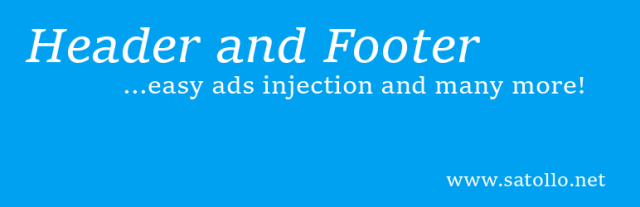
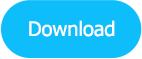
Wenn Sie den Tracking-Code nicht manuell hinzufügen möchten und nach einem Plugin suchen, das dies anstelle von Ihnen erledigt, sind Head-, Footer- und Post-Injections genau das, was Sie brauchen.
Alles, was Sie tun müssen, ist, den Code aus Google Analytics zu kopieren und mit Hilfe dieses Plugins an beliebiger Stelle einzufügen. Was den technischen Teil betrifft, erledigt das Plugin die Arbeit selbst. Der Vorteil von Head-, Footer- und Post-Injections besteht darin, dass Sie Ihr WP-Thema jederzeit ändern können, ohne dass die hinzugefügten Codes verloren gehen.
2. Fügen Sie den Tracking-Code von Google Analytics ein:
Ein weiteres nützliches Plugin zum Hinzufügen von GA-Tracking-Code zu Ihrer Website heißt Tracking-Code von Google Analytics einfügen. Kopieren Sie einfach Ihre Universal Analytics-Tracking-ID aus Google Analytics und fügen Sie sie in Einstellungen, Google Analytics, Tracking-ID ein.
Speichern Sie die Einstellungen und lassen Sie das Plugin den Code einfügen, um die Besucher Ihrer WP-Site zu verfolgen und zu analysieren.
Beginnen wir mit dem wichtigsten Schritt, stellen Sie sicher, dass Sie WordPress als Plattform für Ihre Website wählen und wählen Sie eines der vielen verfügbaren WordPress-Themes aus; Schauen Sie sich einige unserer kostenlosen und Premium-Designs an, um eine bessere Vorstellung davon zu bekommen, was verfügbar ist.
Da Sie gerade planen, Ihre Website einzurichten, gibt es ein paar Dinge, die Sie wissen müssen – die Verwendung von Google Analytics ermöglicht es Ihnen, die aktuellen Metriken Ihrer Website zu verfolgen und zu messen, wer Ihre Website besucht hat, und Sie können sogar ihren aktuellen Standort ablesen.
Aus diesem Grund ist es wichtig, dass Sie sicherstellen, dass Sie den Tracking-Code von Google Analytics in WordPress konfigurieren. Auf diese Weise können Sie den gesamten eingehenden Datenverkehr verfolgen und sogar feststellen, woher der Datenverkehr kommt, und Ihre Marketingstrategie entsprechend anpassen.
Der Prozess zum Einrichten des Google Analytics-Tracking-Codes in WordPress ist ziemlich einfach; Sie sollten in der Lage sein, es in wenigen Minuten zu erledigen.
Natürlich könnten Sie sich fragen, ob es die Zeit und Mühe wert ist, den Tracking-Code von Google Analytics in WordPress zu konfigurieren. Stellen Sie sich vor, Sie haben eine Marketingstrategie, Sie haben eine Adwords-Kampagne und Sie bekommen endlich etwas Traffic.
Das ist alles gut, aber woher willst du wissen, wie gut es dir wirklich geht? Können Sie den eingehenden Verkehr berechnen?
Wissen Sie, woher sie kommen oder als Ergebnis Ihrer Marketingstrategie? Wenn Sie auf alle oder sogar einige der oben genannten Punkte negativ geantwortet haben, müssen Sie wissen, dass die Verwendung von Google Analytics Ihnen dabei helfen kann, dies und noch viel mehr zu tun.
Lesen Sie einfach weiter, um zu erfahren, wie Sie dasselbe in wenigen einfachen Schritten installieren können.
• Erstellen Sie ein Google-Konto: Das erste, was Sie tun müssen, ist, ein Google-Konto zu erstellen; Sie werden dasselbe für mehrere Zwecke verwenden und Ihre E-Mail-ID einrichten, es wird Ihre primäre E-Mail-ID sein.
• Google Analytics: Lassen Sie Ihr Google-Konto geöffnet und melden Sie sich bei Google Analytics an; Sobald Sie angemeldet sind, gehen Sie zum Admin-Bereich und Sie sollten auf drei Spalten stoßen, in denen Sie die „Tracking-Informationen“ finden sollten.
Wählen Sie nun „Tracking-Code“ und dies sollte Ihnen mehr Auswahlmöglichkeiten bieten, und wählen Sie an dieser Stelle Website-Tracking, denn das ist das, was Sie brauchen. Sie müssen den Tracking-Code vollständig kopieren; Markieren Sie einfach den Abschnitt und drücken Sie Strg + C, und das sollte funktionieren.
• WordPress: Melden Sie sich jetzt bei Ihrem WordPress-Konto an und gehen Sie zu Admin und dann zu Aussehen, Editor. Dies sollte rechts mehrere Elemente anzeigen, einschließlich Fußzeile, zusammen mit Funktionen und Kopfzeile; der Code für diese würde ebenfalls angezeigt werden.
Alles, was Sie tun müssen, ist, die Header-Datei mit dem Header-Code zu öffnen und den kopierten Tracking-Code hinzuzufügen, und schon sind Sie fertig. Denken Sie daran, auf Aktualisieren zu klicken und die erforderliche Datei zu speichern. Jetzt haben Sie Google Analytics erfolgreich hinzugefügt, um alle Ihre Seiten zu verfolgen.
Mit Google Analytics sollten Sie in der Lage sein, Ihre Marketingstrategie zu optimieren und zu optimieren, sodass Sie sich einen Vorteil gegenüber Ihrer Konkurrenz verschaffen können.
Zusammenfassen:
Wir hoffen, dass dieser Artikel Ihnen geholfen hat zu verstehen, wie Sie Google Analytics-Tracking-Code in WordPress hinzufügen und konfigurieren können. Dies wird definitiv zu einem fruchtbareren Tracking Ihrer Website und ihrer Besucher beitragen, um die beliebtesten Seiten, die Zeit, die Menschen auf Ihrer Website verbringen, Seitenaufrufe und Absprungrate, soziale Übersicht, Benchmarking und mehr zu sehen.
